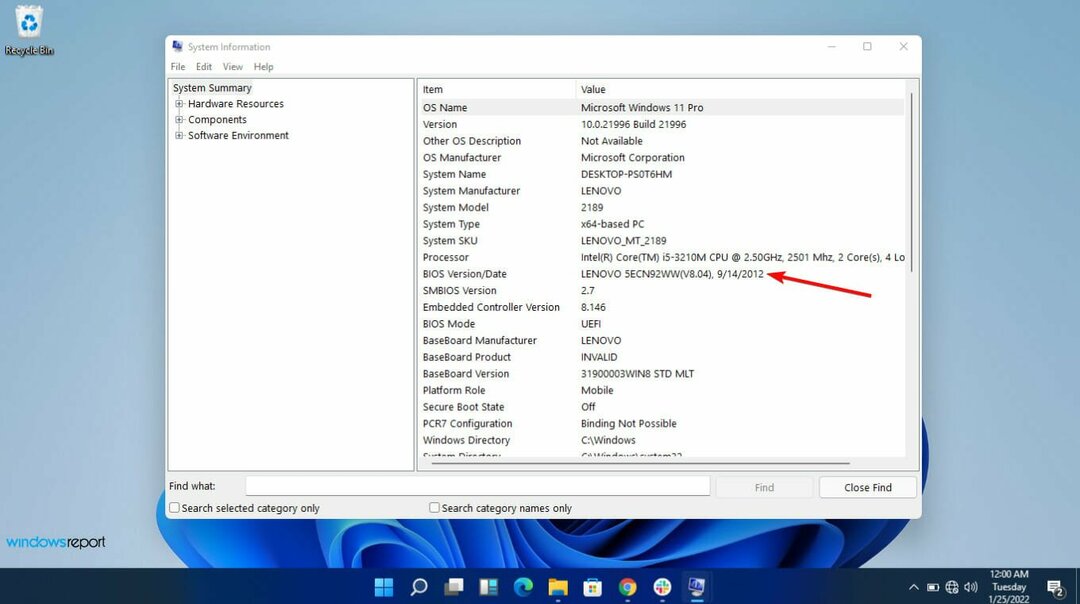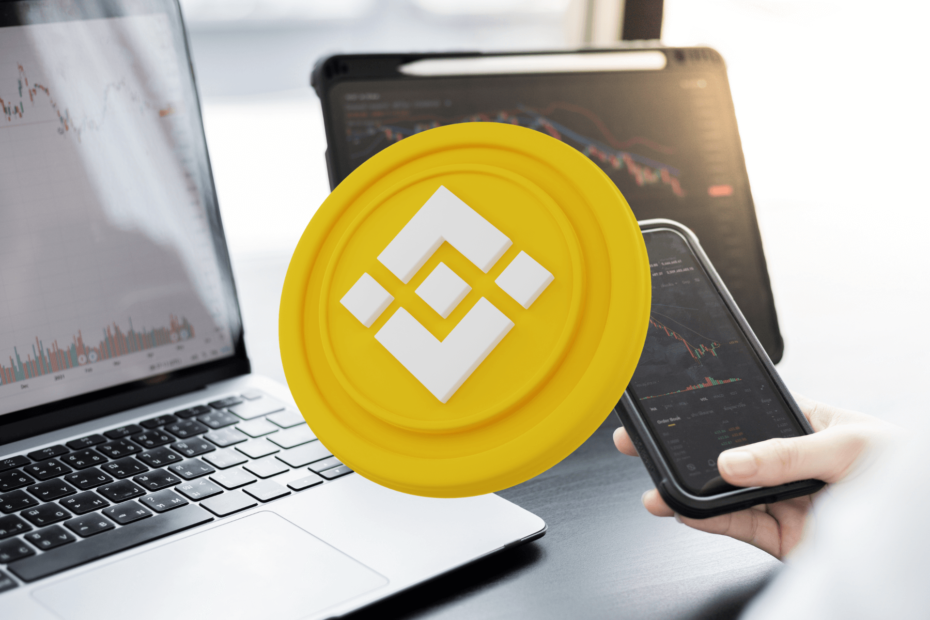- Чтобы продлить срок службы батареи, вам обязательно нужно исправить ошибку, связанную с неработающей динамической частотой обновления Windows 11.
- Прежде всего, убедитесь, что эта функция включена в настройках, перейдя в раздел «Дополнительный дисплей».
- Альтернативно попробуйте обновить операционную систему до последней версии.
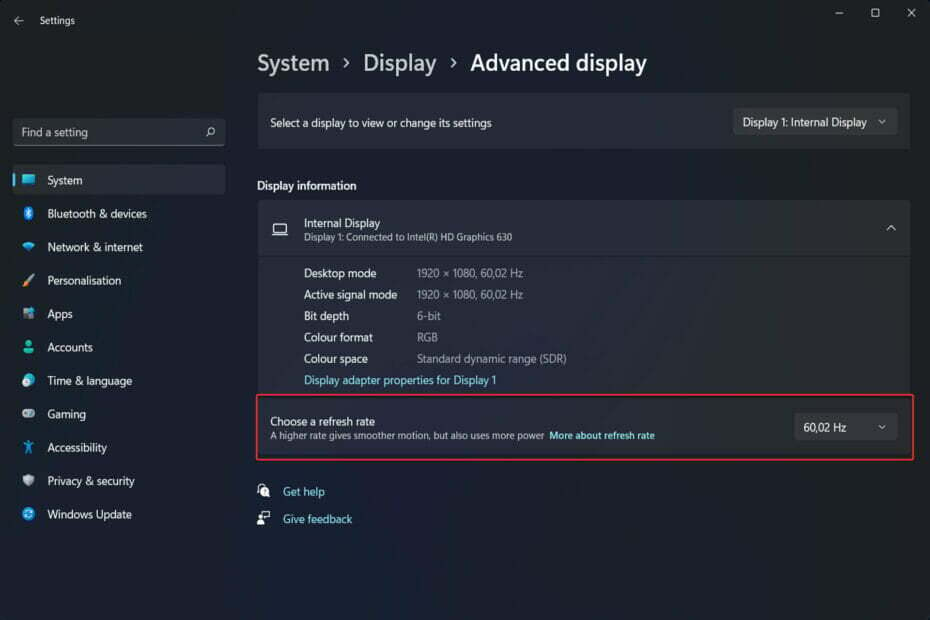
ИксУСТАНОВИТЬ НАЖМИТЕ СКАЧАТЬ. ФАЙЛ
Исправьте ошибки ОС Windows 11 с помощью Fortect:
- Загрузите Fortect и установите его на свой компьютер.
- Запустите инструмент и Начать сканирование чтобы найти поврежденные файлы, вызывающие ошибку. проблемы.
- Щелкните правой кнопкой мыши Начать ремонт для устранения проблем, влияющих на безопасность вашего компьютера и. производительность.
Вы можете измерить частоту обновления экрана, посчитав, сколько раз в секунду обновляется изображение. DRR — это новая функция, включенная в Windows 11, которая помогает продлить срок службы батареи, сохраняя при этом более плавное отображение, но неудивительно, что она не работает должным образом.
Ожидается, что экраны с более высокой частотой обновления станут более распространенными, поскольку все больше производителей объявляют о планах прекратить производство дисплеев с частотой 60 Гц. Это приведет к более плавной прокрутке и улучшению игр, но за это придется сократить время автономной работы.
Однако функция динамической частоты обновления в этой версии ОС — прекрасное дополнение, которое может существенно повлиять на общее впечатление. Продолжайте читать, и мы рассмотрим, что можно сделать, если динамическая частота обновления Windows 11 не отображается или не работает должным образом. Следуйте за нами!
Что делает динамическая частота обновления?
DRR динамически регулирует частоту обновления вашего устройства в зависимости от того, что вы делаете. Частота обновления будет автоматически изменяться между 60 Гц и 120 Гц в совместимой системе, чтобы сбалансировать мощность и производительность.
Если вы выполняете обычные дела, такие как обработка текста или потоковая передача видеоматериалов, ваш компьютер будет использовать частоту обновления 60 Гц для экономии заряда батареи.
Когда вы используете подходящие приложения, требующие рукописного ввода и прокрутки, Windows 11 увеличит частоту отображения до 120 Гц, обеспечивая более отзывчивое и плавное отображение.
Пользователи с совместимым дисплеем могут использовать либо повышающую производительность частоту обновления 120 Гц (или выше), либо частоту обновления 60 Гц, позволяющую экономить заряд батареи. Однако благодаря СРБ вы можете получить лучшее из обоих миров.
DRR в настоящее время поддерживается Adobe Acrobat, Adobe Illustrator и небольшим количеством приложений Microsoft, включая Office, Edge, Whiteboard и Snip & Sketch. Ожидается, что количество поддерживаемых приложений со временем будет расти.
Как мы тестируем, проверяем и оцениваем?
Последние 6 месяцев мы работали над созданием новой системы проверки того, как мы создаем контент. Используя его, мы впоследствии переработали большинство наших статей, чтобы предоставить практический опыт работы с созданными нами руководствами.
Более подробную информацию вы можете прочитать как мы тестируем, проверяем и оцениваем в WindowsReport.
Поскольку большинство современных ноутбуков среднего класса оснащены дисплеями с высокой частотой обновления, вполне логично захотеть воспользоваться дополнительной мощностью. С другой стороны, чем выше частота обновления, тем большую долю заряда батареи она потребляет.
Он также используется системами с более высокой частотой обновления, которые всегда на нем работают. При необходимости необходимо вручную снизить частоту до 60Гц. Для приложений просто нецелесообразно выполнять это каждые пять минут.
Что делать, если динамическая частота обновления Windows 11 не работает?
1. Проверьте совместимость
- нажмите Окна + С ключ, чтобы открыть Поиск бар, затем введите dxdiagи откройте верхний результат.
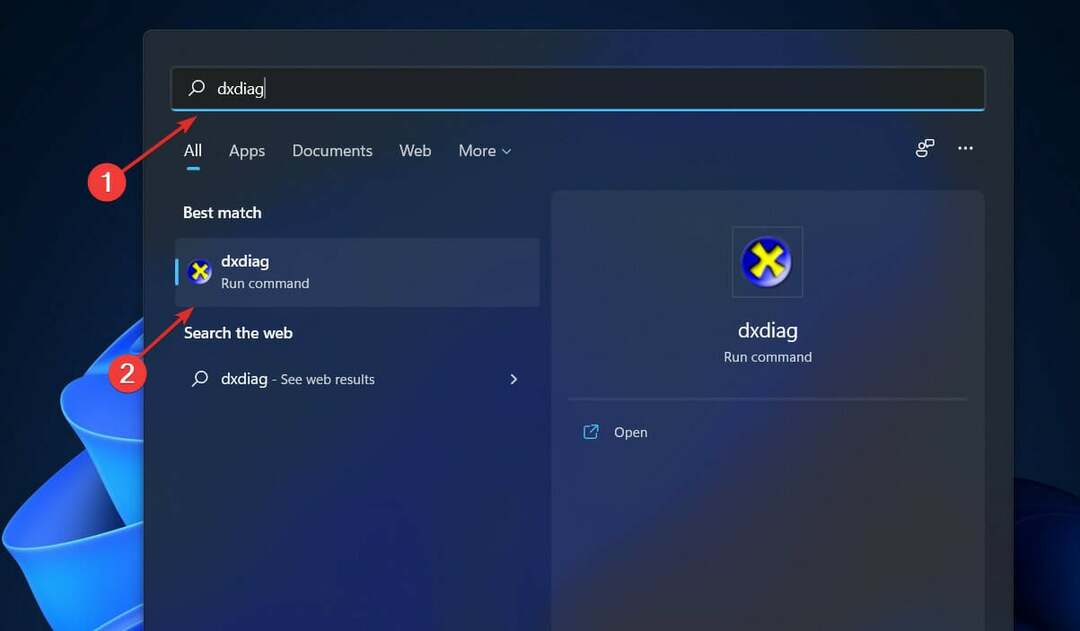
- в Инструмент диагностики DirectX, перейдите к Отображать вкладку, затем проверьте Модель драйвера плюс Версия.
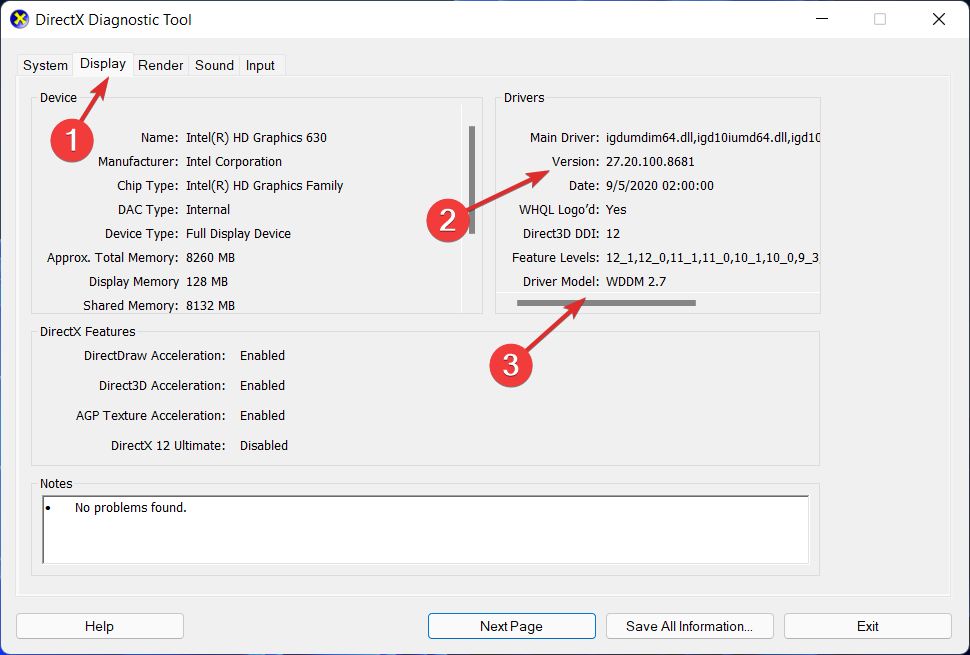
2. Убедитесь, что он включен
- Начните с посещения Начинать меню и поиск Настройки, затем выберите лучшее совпадение.
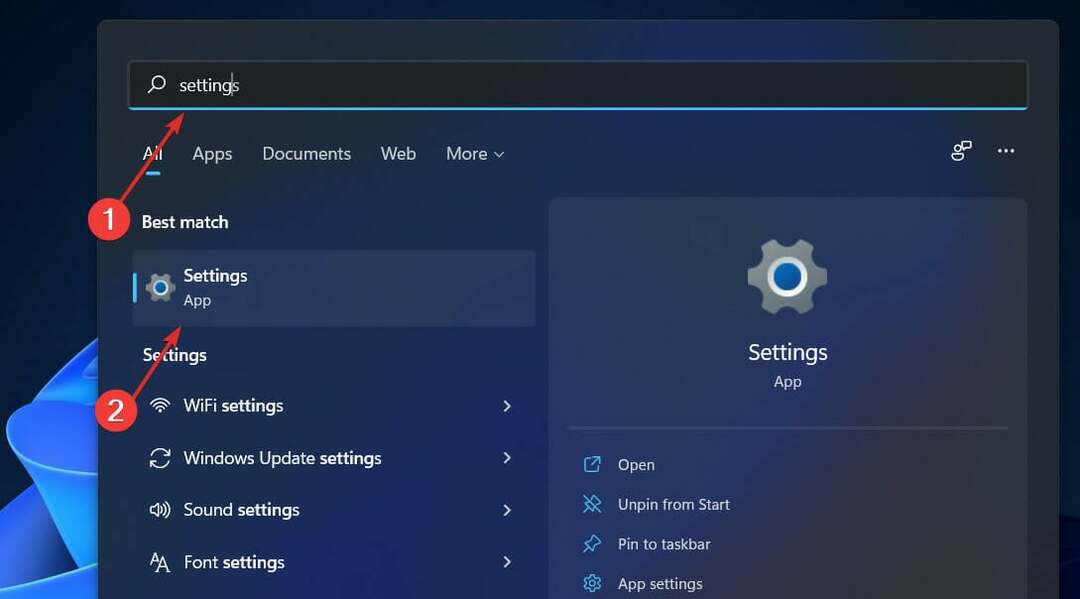
- На левой панели нажмите на Система а затем перейдите к Отображать за которым последовал Расширенный дисплей вариант.
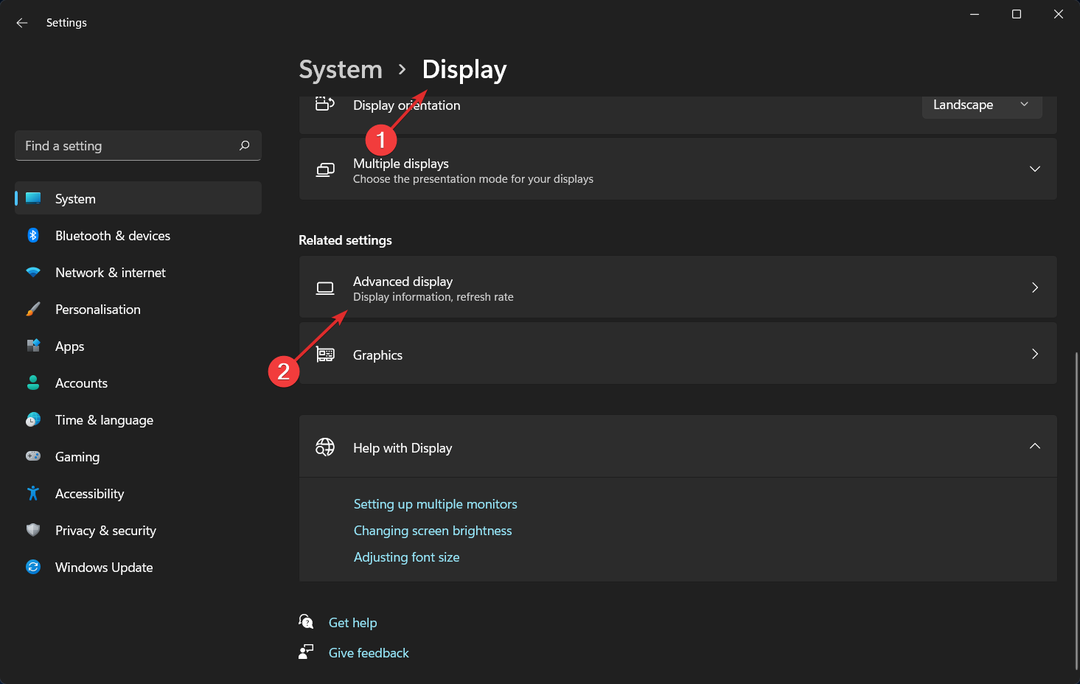
- в Выберите частоту обновления раскрывающийся список, выберите Динамическая частота обновления вариант. Некоторым компьютерам потребуется дополнительная перезагрузка.
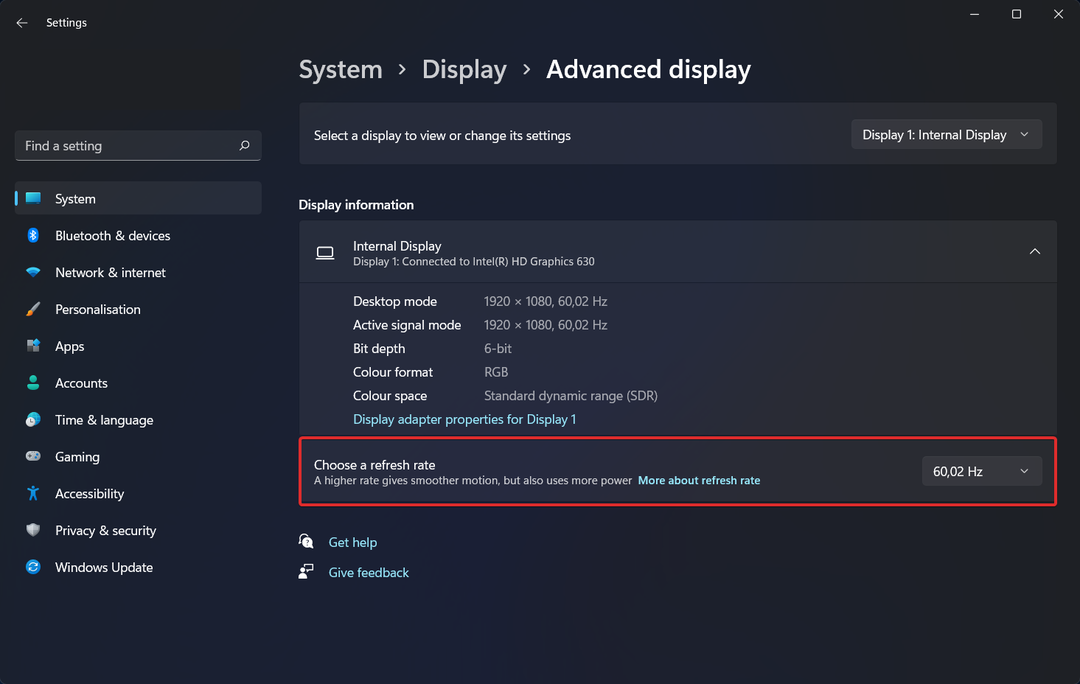
Для получения дополнительной информации по этой теме, не стесняйтесь ознакомьтесь с нашей статьей о конкретном включении функции DRR.
3. Обновите свою ОС
- нажмите Окна ключ + я открыть Настройки программу, затем выберите Центр обновления Windows из левой панели навигации.

- Чтобы определить, требуется ли загрузка новых обновлений, выберите значок Установите сейчас вариант; в противном случае используйте Проверьте наличие обновлений кнопку, чтобы определить, были ли выпущены какие-либо новые обновления.

Вполне вероятно, что вы используете более старую версию Windows, и именно это создает проблему, которую можно устранить путем обновления до самой последней версии. Гарантируется, что проблема будет устранена при последующем обновлении пакета программного обеспечения.
4. Обновите драйверы
- нажмите Окна ключ + я запустить Настройки программы, перейдите на левую панель и выберите Центр обновления Windows, затем Расширенные настройки справа.

- Нажмите на Дополнительные обновления после прокрутки вниз до Дополнительные опции раздел.

- Теперь выберите Обновления драйверов в раскрывающемся меню, затем выберите все обновления драйверов, которые вам показаны, и, наконец, нажмите на значок Загрузить и установить кнопка. В нашем случае у нас больше нет обновлений для установки.

Несмотря на то, что Windows обычно отвечает за обновления драйверов, если у вас возникла проблема, вы можете выполнить поиск обновлений вручную. Мы настоятельно рекомендуем использовать специализированную программу, такую как Программа обновления драйверов Outbyte для автоматического сканирования устаревших драйверов.
Как я могу увеличить время автономной работы моего ноутбука?
Если вы проводите значительное количество времени, работая вдали от розетки, рекомендуется выработать привычку регулировать использование вашего ноутбука более экономичными способами, например, сохраняя одну программу за раз и закрывая все остальные, когда вы не используете это.
Это похоже на выключение света в комнате, когда никого нет. Если вы постоянно переключаетесь между кухней и кладовой или между Firefox и Microsoft Word, обязательно держите оба набора источников света (и программы) включенными одновременно (и открытыми).
Однако, если вы просто готовите или смотрите видео на YouTube, лучше всего выключить все остальное и закрыть за собой дверь.
Кроме того, если вы знаете, что будете работать над документом, не требующим доступа к Интернету, рассмотрите возможность установки параметра Самолет режим в Windows или отключение Wi-Fi и Bluetooth, а также закрытие других программ во время выполнения одной задачи.
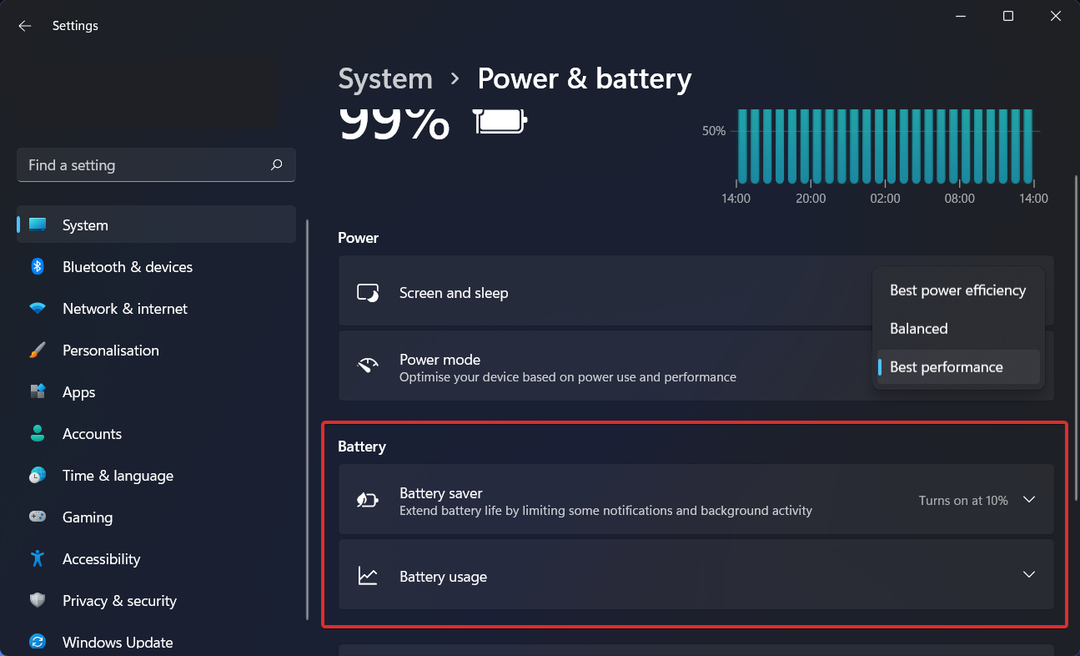
Режим полета не только уменьшает отвлекающие факторы, но и устраняет один из основных источников разрядки аккумулятора: не только сами беспроводные радиомодули, а также фоновые приложения и процессы, которые их постоянно используют, например программы обновлений и push-уведомления. уведомления.
Вашей системе потребуется больше времени, чтобы перезарядить аккумулятор, если у вас одновременно запущено множество приложений и процессов, и есть вероятность, что вы не будете активно использовать все. Приложение «Настройки» в Windows — это первое место для поиска программ, которые потребляют много энергии.
Если ваш ноутбук оснащен мощным графическим процессором, вы можете ограничить его использование только играми и другими ресурсоемкими графическими задачами. приложения, в то время как все остальное может использовать преимущества более эффективного оборудования обработки графики, встроенного в процессор. сам.
Вкладка «Настройки программы» на панели управления GeForce (которая обычно находится в области уведомлений Windows в правой части экрана). панель задач) — здесь вы можете назначить каждое приложение определенному чипу графической обработки, если ваша система оснащена Nvidia GeForce. графика.
Выделите отдельный графический процессор GeForce для игр и приложений для редактирования фотографий и видео, таких как Adobe Photoshop и Premiere, при этом встроенный графический чип назначается всему остальному компьютеру. компьютер.
Поскольку вы заинтересованы в оптимизации производительности вашего ПК, взгляните на лучшее программное обеспечение для счетчика FPS для Windows 10/11.
И, наконец, СРБ — не единственная новая особенность. вот несколько удивительных новых функций Windows 11, о которых вам нужно знать.
Дайте нам знать в разделе комментариев ниже, оказалась ли статья полезной для вас или нет. Спасибо за прочтение!
![El Instalador de NVIDIA No Puede Continuar [Corrección GeForce]](/f/dad5499b2ae5c58f75012dc60f4a0148.jpg?width=300&height=460)